
Jeśli istnieje obszar, w którym smartfony naprawdę poprawiły się w ciągu ostatnich kilku lat, jest to fotografia. Pixel 2 firmy Google był naszym panującym mistrzem w dziedzinie najlepszy telefon z aparatem kategorii, nic więc dziwnego, że urządzeniem, które wytrąciło ją z czołówki, był jego następca, czyli Pixel 3.
Każdy, kto ma szczęście posiadać np Piksel 3 Lub Piksel 3 XL ma dostęp do najnowocześniejszej wiedzy Google dotyczącej aparatów i może się tego spodziewać cudowne zdjęcia które uchwycą cenne wspomnienia dla potomności. Ale nigdy nie zaszkodzi dowiedzieć się więcej, dlatego przygotowaliśmy ten praktyczny przewodnik, który pomoże Ci w pełni wykorzystać możliwości
Polecane filmy
Specyfikacje aparatu
Jeśli obawiasz się, że większy, droższy
Powiązany
- Jak usunąć i odzyskać zdjęcia w Androidzie
- Jak robić świetne zdjęcia Pixelem 4 lub 4 XL
- Jak wybrać aparat: najlepszy przewodnik po zakupie odpowiedniego sprzętu
Główny aparat ma pojedynczy obiektyw o rozdzielczości 12,2 megapiksela. Ma przysłonę f/1.8 i obsługuje detekcję fazy oraz laserowy autofokus. Istnieje również wsparcie dla HDR oraz optyczna stabilizacja obrazu (OIS). Może nagrywać wideo z prędkością do 4K rozdzielczość 30 klatek na sekundę (fps).
Z przodu znajdziesz aparat z dwoma obiektywami, z obydwoma obiektywami o rozdzielczości 8 megapikseli. Jeden ma przysłonę f/1.8, a drugi to ultraszerokokątny obiektyw o kącie 97 stopni i przysłonie f/2.2. Przedni aparat może nagrywać wideo w rozdzielczości do 1080p przy 30 kl./s.
Te specyfikacje na papierze są rozczarowujące, ale sekretem Google jest przetwarzanie obrazu możliwości, częściowo zasilany przez specjalny chip umieszczony obok głównego procesora o nazwie Pixel Rdzeń wizualny.
Rozpoczęcie

Ikona aparatu domyślnie znajduje się w prawym dolnym rogu ekranu głównego, ale istnieje sposób, aby uzyskać do niej szybki dostęp, nawet jeśli ekran Pixela 3 jest wyłączony. Możesz uruchomić
Jeśli ten skrót nie działa, przejdź do Ustawienia > System > Gesty i dotknij Skocz do kamery, a następnie włącz tę opcję.
Możesz także użyć gestu, aby szybko przełączać się między przednim aparatem a głównym aparatem, ale aby to zadziałało, musisz mieć dostęp do aplikacji aparatu. Szybki podwójny obrót nadgarstka, gdy aparat jest otwarty, powinien spowodować przełączenie między przodem a tyłem.
Jeśli ten skrót nie działa, przejdź do Ustawienia > System > Gesty i dotknij Odwróć aparat, a następnie włącz tę opcję.
Aplikacja aparatu
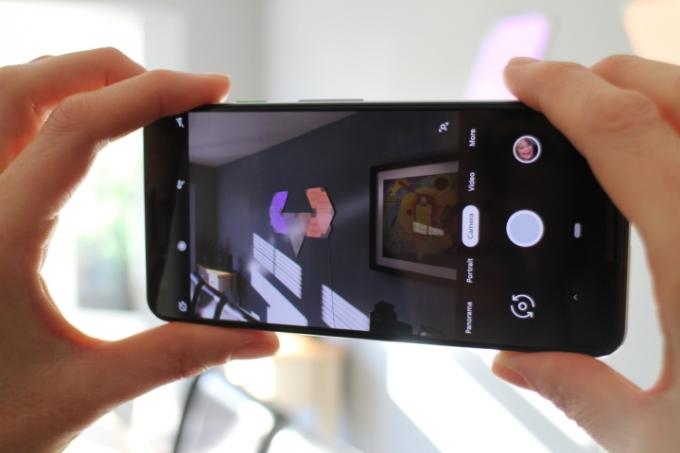
The
U góry lub po lewej stronie okna wizjera znajduje się samowyzwalacz, ruch, balans bieli i lampa błyskowa.
Timer świetnie sprawdza się przy robieniu zdjęć, szczególnie w trybie automatycznym, w formie grupowych selfie, ponieważ daje kilka sekund na uzyskanie idealnego kąta. Ruch rejestruje kilka klatek przed i po zrobieniu zdjęcia, jak krótki film. Jest ustawione na Automatyczny domyślnie, ale możesz chcieć go włączyć na stałe. Przyjrzymy się dlaczego w sekcji Najlepsze ujęcie poniżej.
Ponieważ zdjęcia często są przyciemniane w zależności od warunków oświetleniowych, w jakich są robione, sztuczna inteligencja Google (AI) automatycznie ustawia balans bieli, aby uzyskać właściwe kolory. Zalecamy pozostawienie tego ustawienia na automatyczne. Zwykle wyłączamy lampę błyskową, ponieważ nie daje ona świetnych rezultatów. The
Co to jest HDR+?
Wysoki zakres dynamiki umożliwia uchwycenie jasnych świateł bez ich rozjaśniania, ale także wychwytywanie szczegółów w cieniach. Choć w przeszłości

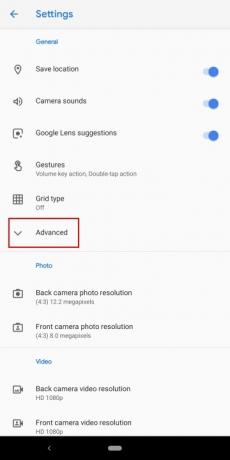
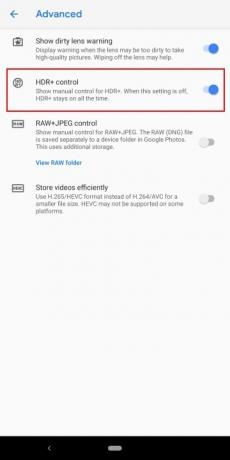
Jeśli wolisz mieć nad tym kontrolę ręczną, możesz otworzyć aplikację aparatu i wybrać Więcej > Ustawienia > Zaawansowane i włącz
Wybierz najlepsze ujęcie za pomocą funkcji Najlepsze ujęcie

Jeśli masz włączoną opcję Motion, przechwytujesz kilka klatek przed i po dotknięciu przycisku migawki, a funkcja Najlepsze ujęcie umożliwia wybranie najlepszego po fakcie. Otwórz wybrane zdjęcie, dotknij trzech pionowych kropek w prawym górnym rogu, a następnie dotknij Wybierz ujęcia. Zobaczysz oś czasu zawierającą wszystkie dostępne klatki, które zostały przechwycone, i będziesz mógł je przeglądać.
Oryginalne ujęcie będzie często najlepszej jakości, ale świetnie jest mieć możliwość wyboru innego kadru, jeśli po prostu przegapiłeś akcję lub ktoś miał zamknięte oczy. Poszukaj białych kropek nad osią czasu, aby znaleźć polecane klatki. Uzyskiwać Zapisz kopię w prawym górnym rogu, jeśli znajdziesz taki, który Ci się podoba.
Kuszące jest pozostawienie tej opcji włączonej przez cały czas, ale pamiętaj, że zdjęcia ruchome zajmują więcej miejsca niż zwykłe zdjęcia.
Jak korzystać z ruchomego autofokusa

Nie mylić z ujęciami ruchomymi, o których właśnie mówiliśmy, funkcja Motion Autofocus umożliwia dotknięcie a obiekt, a aparat będzie go śledził i utrzymywał ostrość, co jest idealne w przypadku zwierząt domowych i dzieci, które nie zawsze siedzą Nadal. Możesz dotknąć obiektu w oknie wizjera, aby ustawić na nim ostrość. Powinieneś zobaczyć małe kółko, które pozostaje przy obiekcie, nawet gdy Ty lub obiekt się poruszacie. Jeśli chcesz przestać skupiać uwagę na obiekcie, po prostu dotknij małego kółka w wizjerze. Jest to nieocenione przy nagrywaniu filmów i śledzeniu poruszającego się obiektu.
Jak korzystać z trybu portretowego
The
Sztuczna inteligencja Google jest niesamowicie biegły w stosowaniu rozmycia we właściwych obszarach, ale nie zawsze mu się to udaje. Czasami ma problemy z włoskowatymi liniami lub złożonymi mieszanymi obszarami, w których trudno dostrzec głębię i odległość — częsty problem Pixela 3. Jednak wyprzedza większość konkurencji o wiele mil.

Każde wykonane zdjęcie portretowe obejmuje zdjęcie portretowe z rozmyciem tła oraz zdjęcie oryginalne. Możesz klikać miniatury u dołu zdjęcia, aby przełączać się między nimi.
Możesz także dostosować głębię, poziom rozmycia, a nawet zmienić punkt ogniskowy obrazu po zrobieniu zdjęcia. Aby to zrobić, musisz dotknąć Edytować ikonę na dole, drugą od lewej, a następnie ponownie dotknij tej samej ikony, aby znaleźć ikonę Głębokość suwak. Aby dostosować ogólną głębokość, możesz przesuwać ją w lewo i w prawo, ale możesz także dotknąć strzałki po prawej stronie, aby otworzyć osobne suwaki dla Plama I Rozmycie pierwszego planu. Aby zmienić punkt skupienia, po prostu dotknij zdjęcia, na którym chcesz ustawić ostrość.
Jak robić szersze selfie
Próba zmieszczenia się w dużej grupie osób podczas robienia selfie może być frustrująca, ale są też chwile, gdy chcesz uzyskać więcej tła do selfie w pojedynkę. Google ma proste rozwiązanie. Gdy masz otwarty przedni aparat, na dole zobaczysz prosty suwak. Przesuń, aby zwiększyć lub zmniejszyć szerokość widoku. Do wyboru masz trzy szerokości.
Rób wspaniałe zdjęcia przy słabym oświetleniu dzięki funkcji Night Sight


Zrobienie dobrych zdjęć w ciemnym otoczeniu może być trudne, a lampa błyskowa ma tendencję do rozmywania obiektu, utraty tła i tworzenia między innymi odblasków lub odbić. Rozwiązanie Google nazywa się Night Sight. Rozszerza to samo podejście
Możesz znaleźć Nocny widok w Więcej w aplikacji aparatu, ale powinieneś także otrzymać wyskakujący komunikat z sugestią, kiedy jest to właściwe. Ważne jest, aby podczas fotografowania z użyciem noktowizora zachować bezruch, ponieważ wiąże się to z wykonaniem wielu zdjęć. Współpracuje z przednim i głównym aparatem wyniki są imponujące. Działa najlepiej w określonych warunkach, dlatego lepiej unikać używania go do fotografowania poruszającego się obiektu.
Jak korzystać z funkcji Super Res Zoom

Możesz powiększać obiekty za pomocą swojego
Powiększanie możliwe jest także poprzez dotknięcie ekranu dwoma palcami i rozsunięcie ich. Zsuń je ponownie, aby pomniejszyć. Możesz też dwukrotnie dotknąć ekranu, aby powiększyć lub pomniejszyć.
Jest jeszcze jeden sposób kontrolowania zoomu. Jeśli wybierzesz Więcej > Ustawienia w aplikacji aparatu, a następnie stuknij Gesty, znajdziesz opcję ustawienia Klawisz głośności jako element sterujący zoomem.
Jak zapisywać obrazy RAW


Jeśli jesteś profesjonalnym fotografem lub po prostu chcesz mieć większą kontrolę nad edycją swoich zdjęć, możesz mieć pewność, że
Teraz możesz wyjść i robić wspaniałe zdjęcia swoim aparatem Pixel 3 lub Pixel 3 XL.
Zalecenia redaktorów
- Najlepsze akcesoria do aparatu iPhone'a na rok 2022
- Jak przesłać zdjęcia z iPhone'a na komputer
- Kluczowy badacz odpowiedzialny za aparat Pixela opuścił Google w marcu
- Sony vs. Nikon: Jak wybrać pomiędzy dwiema świetnymi markami aparatów
- Zoom, stałoogniskowy, szerokokątny czy teleobiektyw? Oto, jak wybrać kolejny obiektyw aparatu




